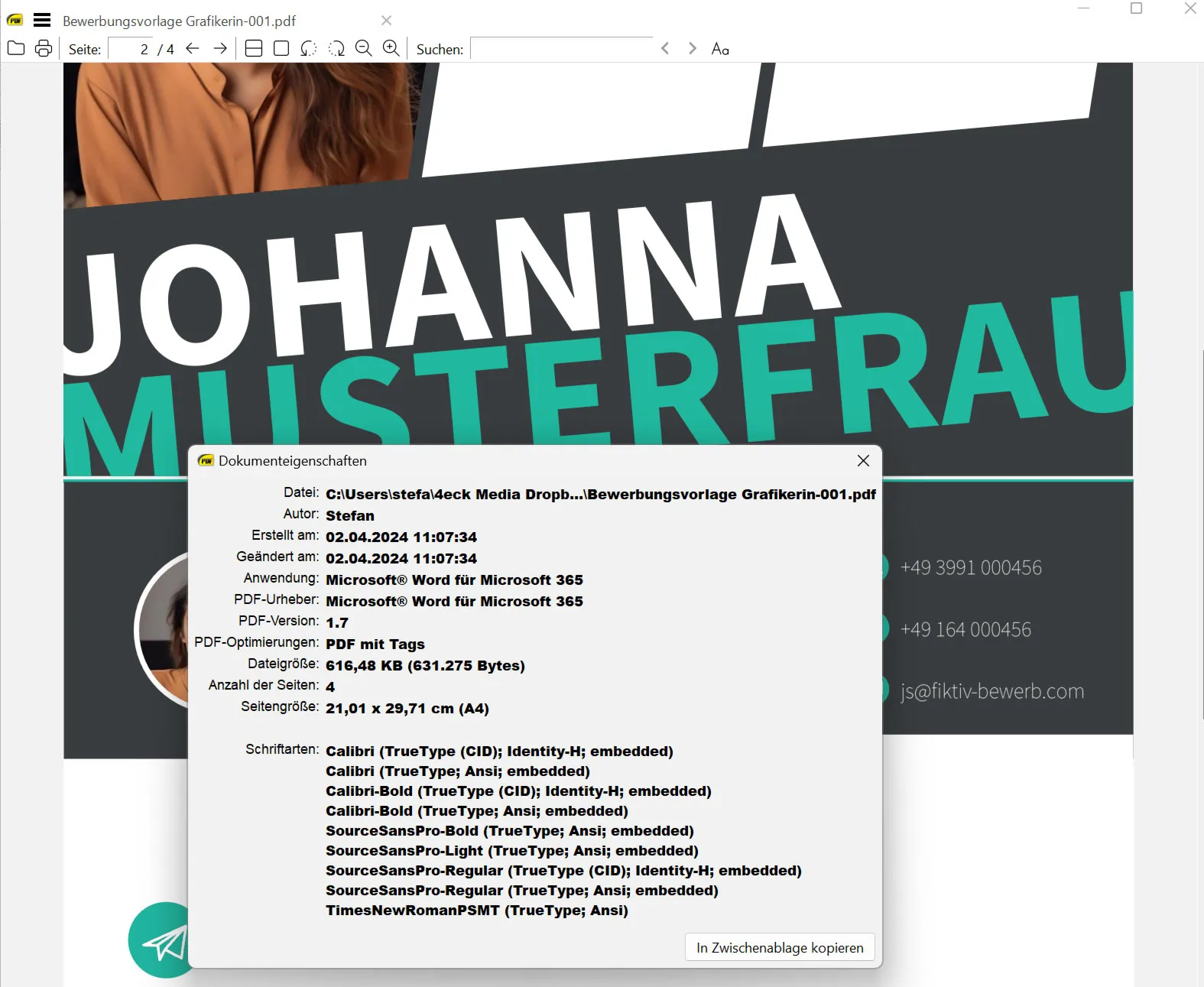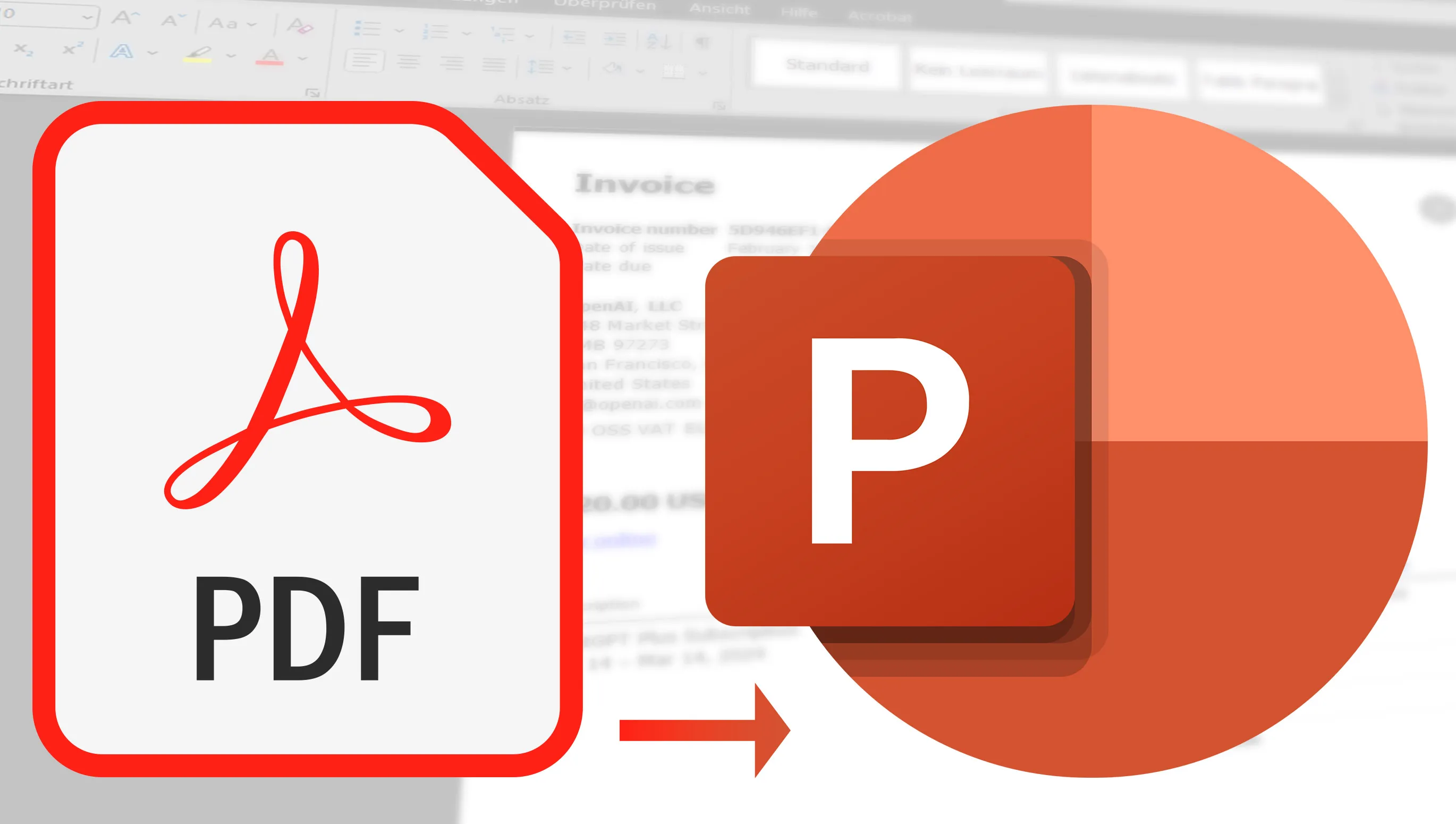Έχετε αναρωτηθεί ποτέ πώς μπορείτε να μετατρέψετε γρήγορα και χωρίς προβλήματα τα αρχεία PDF σε παρουσιάσεις PowerPoint; Ίσως να το χρειάζεστε για τη δουλειά σας, τις σπουδές σας ή απλώς θέλετε να μοιραστείτε έγγραφα σε ένα φιλικό προς παρουσιάσεις μορφή. Υπάρχουν πολλοί λόγοι γι' αυτό το βήμα. Αλλά μην ανησυχείτε, για σήμερα θα σας δείξω μερικά εξαιρετικά εργαλεία με τα οποία μπορείτε να πραγματοποιήσετε αυτή τη μετατροπή χωρίς κόπο. Από απλούς online μετατροπείς μέχρι πλούσιες λύσεις λογισμικού που προσφέρουν πρόσθετες δυνατότητες επεξεργασίας - έχω συγκεντρώσει μερικά χρήσιμα εργαλεία για εσάς. Όποτε αποσυσκευάστε τα PDF σας και ας ξεκινήσουμε!
Περιεχόμενα
Δωρεάν Online Εργαλεία: Οι Αγαπημένοι μου για Μετατροπή PDF σε PowerPoint (PPTX)
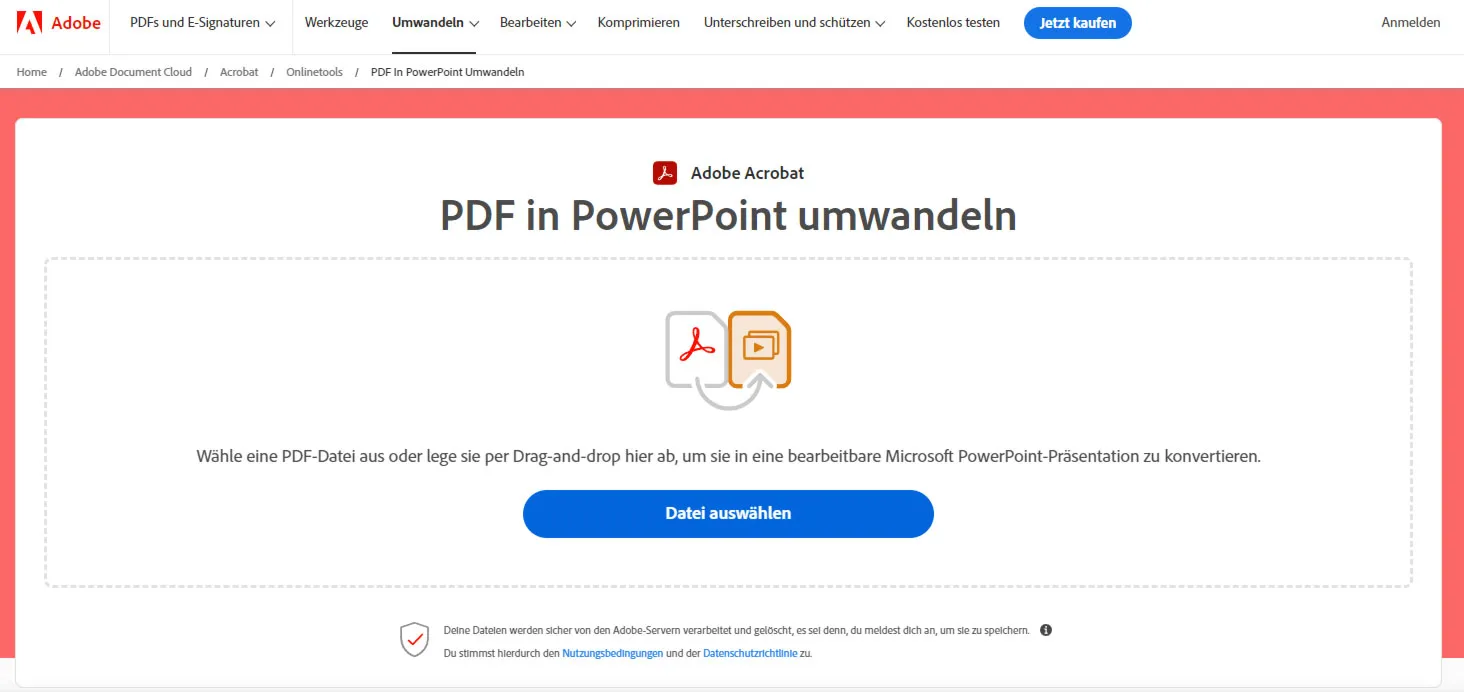
Είναι πραγματικά εντυπωσιακό πόσα πρακτικά και χρήσιμα online εργαλεία υπάρχουν σήμερα. Έχω επιλέξει μερικούς αγαπημένους μου που θα ήθελα πραγματικά να μοιραστώ μαζί σας.
Πρώτα απ' όλα, ας ρίξουμε μια ματιά στο ILovePDF. Αυτό το εργαλείο είναι ένα πραγματικό επαγγελματίας στη χειριστική των PDF. Αυτό που ξεχωρίζει ιδιαιτέρως είναι η απλότητα και η αποτελεσματικότητα του. Θα εντυπωσιαστείτε με την ταχύτητα με την οποία πραγματοποιείται η μετατροπή. Τα παρεχόμενα επιλογές είναι επίσης εντυπωσιακές - μπορείτε, για παράδειγμα, να αποθηκεύσετε πολλαπλά αρχεία PDF ως ένα αρχείο PowerPoint. Και παρόλο που έχω και κάποια άλλα δυνατά εργαλεία στο μανίκι μου, θα ήταν δυνατό να σας εκπλήξει το γεγονός ότι ο Acrobat σε αυτόν τον γύρο βρίσκεται πιο πίσω.
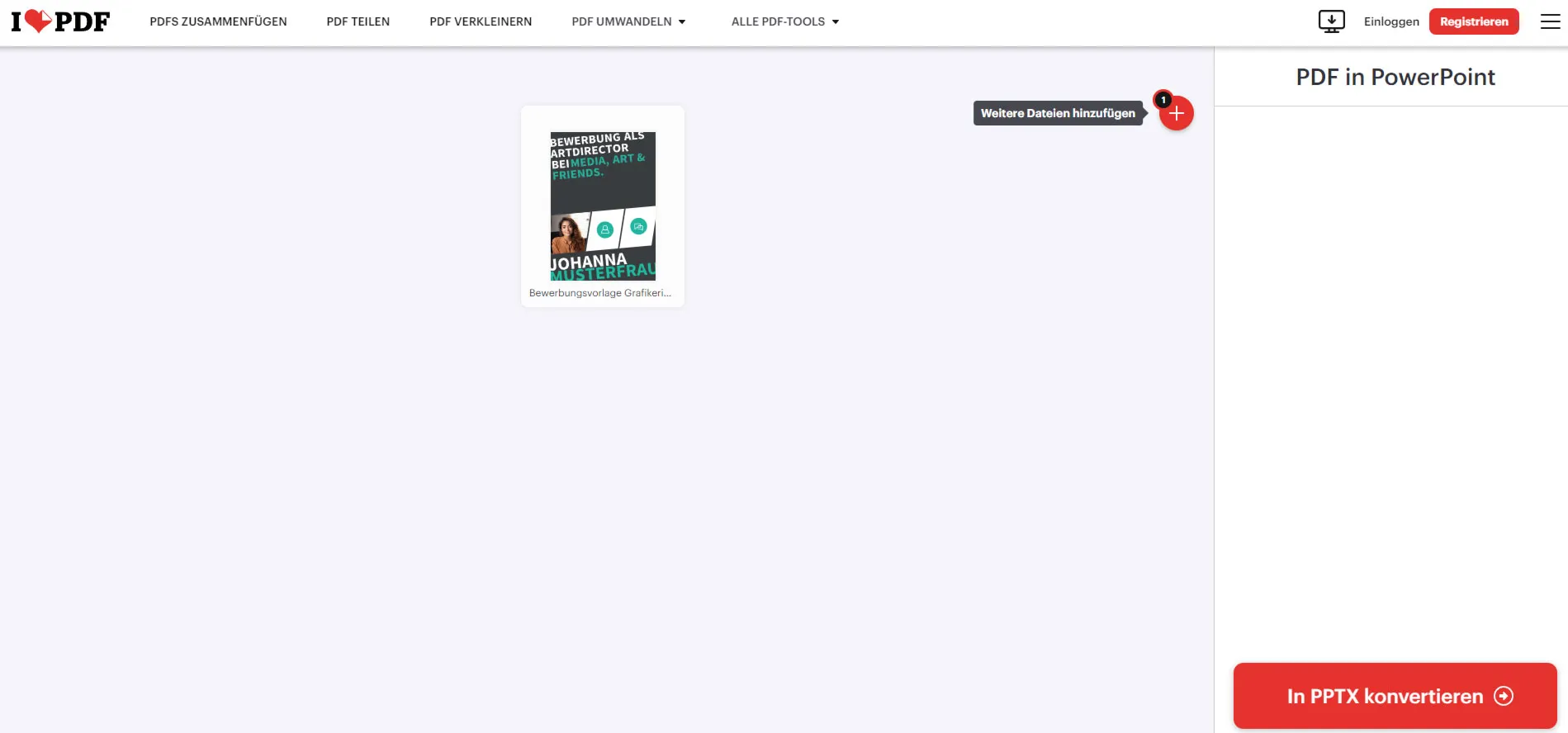
Αυτό είναι μόνο η αρχή. Έχω ακόμα πολλά άλλα εργαλεία στο μανίκι μου που θέλω να σας δείξω. Καθένα έχει τα δικά του μοναδικά πλεονεκτήματα, και είμαι βέβαιος ότι θα ανακαλύψετε το ιδανικό εργαλείο για τις ανάγκες σας.
- ILovePDF: Ο καθαρός νικητής! Δεν μπορεί να είναι πιο απλό, και το πραγματικά καλό είναι ότι μπορώ να ανεβάσω αμέσως πολλά αρχεία PDF και να τα μετατρέψω σε μορφή PowerPoint (PPTX).
- PDFtoGo: Αυτό που μου αρέσει εδώ ιδιαίτερα: Μπορώ ακόμα να επιλέξω εάν θέλω το παλιότερο στυλ μορφής PowerPoint για τη μετατροπή του PDF. Επιπλέον, μπορώ να μετατρέψω πολλά αρχεία ταυτόχρονα (αλλά αυτό είναι δυνατό μόνο στην επί πληρωμή έκδοση). Η κάθε μου PDF σε κατακάθιση μορφής χωρίς ερώτηση μετατράπηκε σε οριζόντια (που φυσικά έχει και σε κάποιο βαθμό νόημα για τις οθόνες).
- Smallpdf: Εδώ έχετε τη δυνατότητα να μετατρέψετε πολλαπλά PDF σε μορφή PPTX ταυτόχρονα. Γρήγορα και πραγματικά καλά!
- Adobe Acrobat: "Απλό και καλό" το περιγράφει πραγματικά. Το εργαλείο κάνει τη δουλειά του χωρίς δισταγμό, αλλά έχει ένα μειονέκτημα: Μπορείτε να ανεβάσετε μόνο ένα αρχείο PDF ταυτόχρονα και δεν έχετε τη δυνατότητα να προσαρμόσετε τον προσανατολισμό των διαφανειών PowerPoint ή να βελτιώσετε την ανάλυση. Αυτό είναι πράγματι λίγο απογοητευτικό.

Καθώς δοκίμαζα διάφορα εργαλεία για τη μετατροπή PDF σε PowerPoint, παρατήρησα ότι λειτουργούν καλά, αλλά συνήθως έχουν κάποιο είδος περιορισμών. Ας πάρουμε το Smallpdf για παράδειγμα - ένα εξαιρετικό εργαλείο που κάνει πραγματικά καλά τη δουλειά του. Όμως υπάρχει ένα κόλλημα: Αφού μετέτρεψα δύο αρχεία, βρέθηκα μπροστά στο δίλημμα να περιμένω πάνω από 10 ώρες ή να αναβαθμίσω στην Pro έκδοση.
Η απόδοση των διαφόρων εργαλείων για τη μετατροπή PDF σε PowerPoint είναι πραγματικά εντυπωσιακή. Είναι ιδιαίτερα ενδιαφέρον το γεγονός ότι το Adobe Acrobat, συχνά θεωρείται ως ο χρυσός κανόνας, βρίσκεται στο τέλος της λίστας σε ό,τι αφορά την ποικιλία λειτουργιών στη μετατροπή σε PowerPoint. Αυτό υπογραμμίζει ότι τα δωρεάν online εργαλεία που μετατρέπουν τα PDF αποτελεσματικά σε PowerPoint είναι σίγουρα κάτι που δεν πρέπει να παραβλέπετε.
Δημοφιλή Δωρεάν Λογισμικό για τη Μετατροπή PDF σε PowerPoint (PPTX)
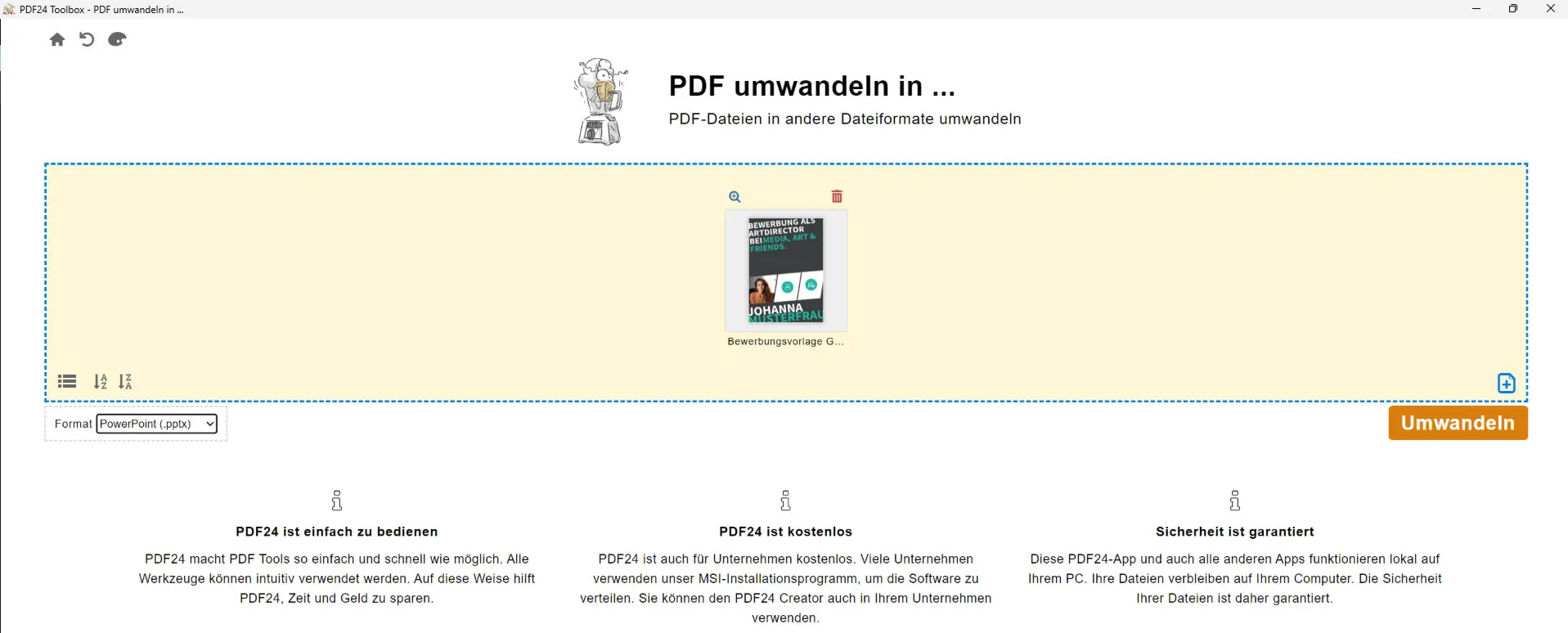
Υπάρχουν πολλά δωρεάν λογισμικά εργαλεία που όχι μόνο μετατρέ
- PDF24 Creater: Είναι πραγματικά εκπληκτικό τι ποικιλία λειτουργιών λαμβάνεις εδώ εντελώς δωρεάν, ακόμα και για εμπορική χρήση. Τα εργαλεία μετατροπής PDF σε PowerPoint σου προσφέρουν πολλές δυνατότητες. Απλά υπέροχο!
- ILovePDF: Το εργαλείο προσφέρει περισσότερα από την απλή μετατροπή PDF σε PowerPoint – μπορείς επίσης να κατεβάσεις μια εφαρμογή. Ωστόσο, να γνωρίζεις ότι μετά την εγκατάσταση του μικρού αρχείου θα πρέπει να φορτωθούν περισσότερα από 100MB πρόσθετα δεδομένα. Το πρόγραμμα λειτουργεί τόσο σε Windows όσο και σε Mac, κάτι που το καθιστά υπερελαστικό. Ένα μικρό μειονέκτημα είναι ότι μέσα σε ένα συγκεκριμένο χρονικό παράθυρο μπορείς να μετατρέψεις μόνο δύο αρχεία, που ωστόσο θα είναι αρκετά για πολλούς σκοπούς. Ωστόσο, αυτή η δυνατότητα λειτουργεί μόνο για λίγες φορές, έπειτα θα πρέπει να αγοράσεις το πρόγραμμα. Γι' αυτό προτίμησε την έκδοση online, η οποία συνήθως λειτουργεί πάντα ή με χρονική καθυστέρηση / διαφορετικό πρόγραμμα.
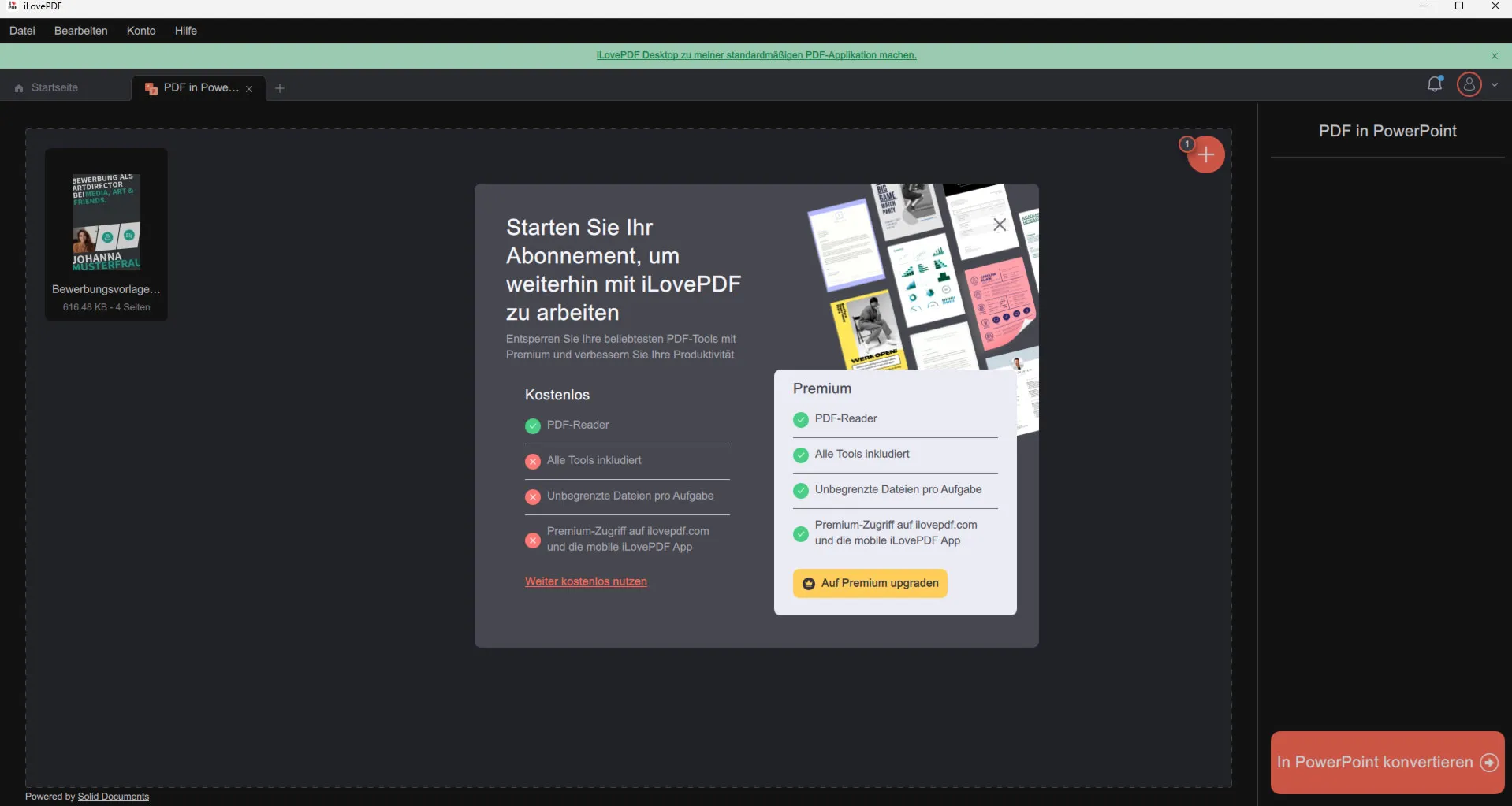
Η μετατροπή των αρχείων PDF σε παρουσιάσεις PowerPoint είναι μια σοφή απόφαση για οποιονδήποτε θέλει να παρουσιάσει περιεχόμενο αποτελεσματικά. Καταρχήν, η μετατροπή σου επιτρέπει να διαλύσεις την ακαμψία των PDF και να παρουσιάσεις τα περιεχόμενά σου σε ένα δυναμικό, διαδραστικό μορφή που είναι ιδανική για συναντήσεις, εκπαιδεύσεις ή ομιλίες. Κερδίζεις την ευελιξία να προσθέσεις στοιχεία όπως animations ή μεταβάσεις, που δεν είναι δυνατόν σε ένα PDF.
Πώς να διατηρήσεις τη γραμματοσειρά σου κατά τη μετατροπή PDF σε PowerPoint
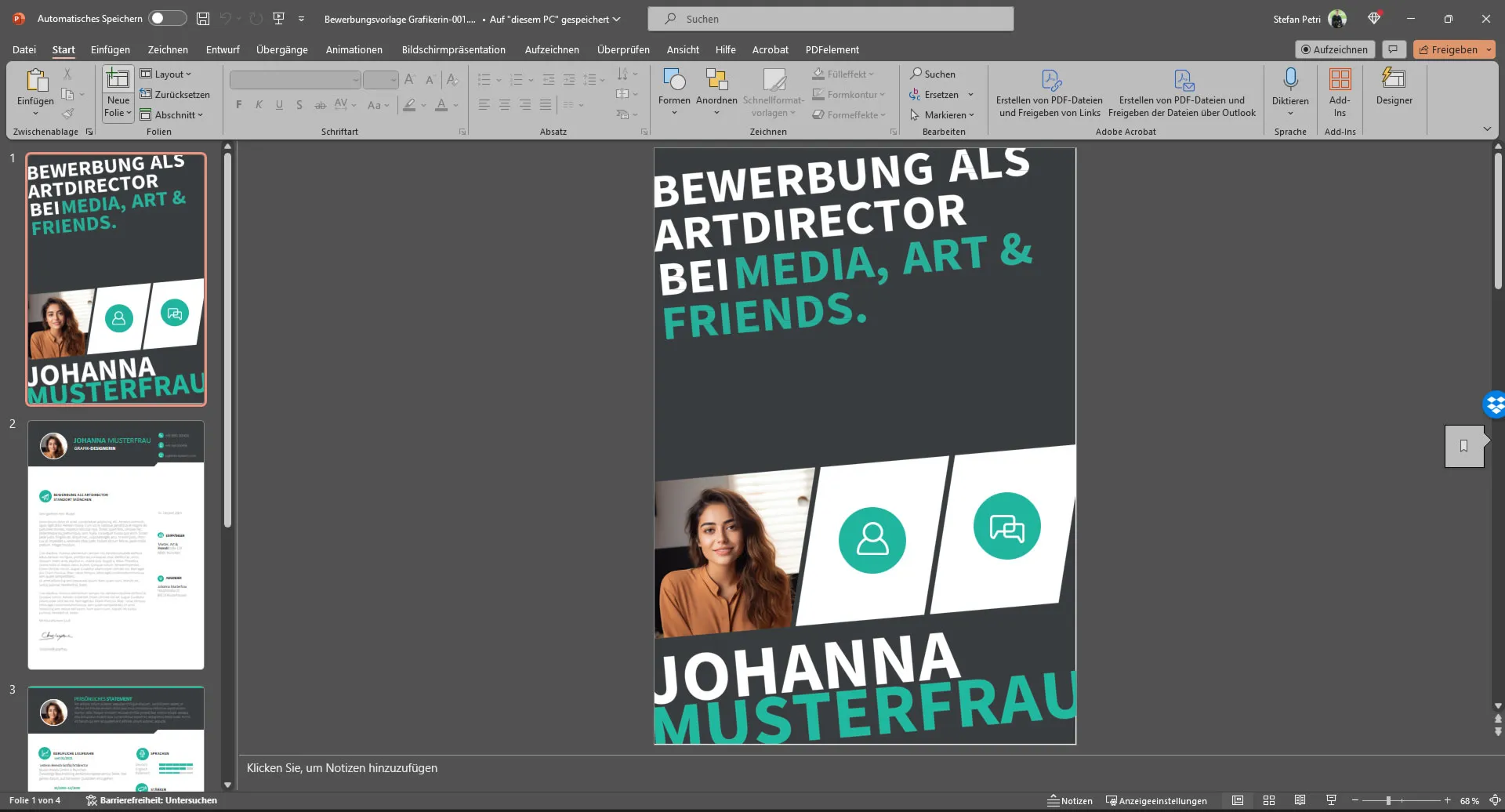
Όταν μετατρέπεις ένα PDF σε μια παρουσίαση PowerPoint, η σωστή επιλογή των γραμματοσειρών παίζει σημαντικό ρόλο. Φαντάσου ότι έχεις αφιερώσει ώρες για να δημιουργήσεις ένα τέλειο PDF μόνο για να ανακαλύψεις ότι οι γραμματοσειρές στη νέα σου παρουσίαση PowerPoint είναι εντελώς διαφορετικές. Αυτό συμβαίνει όταν οι γραμματοσειρές που χρησιμοποίησες στο PDF σου δεν έχουν εγκατασταθεί στον υπολογιστή σου. Το PowerPoint τότε χρησιμοποιεί προεπιλεγμένες ή εναλλακτικές γραμματοσειρές, κάτι που μπορεί να επηρεάσει όχι μόνο την οπτική εμφάνιση, αλλά και την αναγνωσιμότητα και έτσι την επίδραση της παρουσίασής σου.
Για να αποφύγεις τέτοια προβλήματα εμφάνισης, πρέπει να βεβαιώσεις ότι όλες οι γραμματοσειρές που χρησιμοποιήθηκαν στο PDF υπάρχουν εγκατεστημένες στον υπολογιστή σου πριν ξεκινήσεις τη μετατροπή. Έτσι διατηρείται η οπτική συνέπεια και το μήνυμά σου φτάνει ακριβώς όπως το είχες σχεδιάσει.
Αν δημιούργησες το PDF με το InDesign, μπορείς να είσαι σίγουρος ότι όλες οι γραμματοσειρές θα βρίσκονται στον φάκελο εξαγωγής μέσω του Εξαγωγή -> Συσκευασία, τον οποίο μπορείς να εγκαταστήσεις εύκολα στον εξωτερικό υπολογιστή σου με λίγο κόπο.
Στο Adobe Acrobat μπορείς να δεις απευθείας κατά τη διόρθωση κειμένου ποια γραμματοσειρά χρησιμοποιήθηκε.
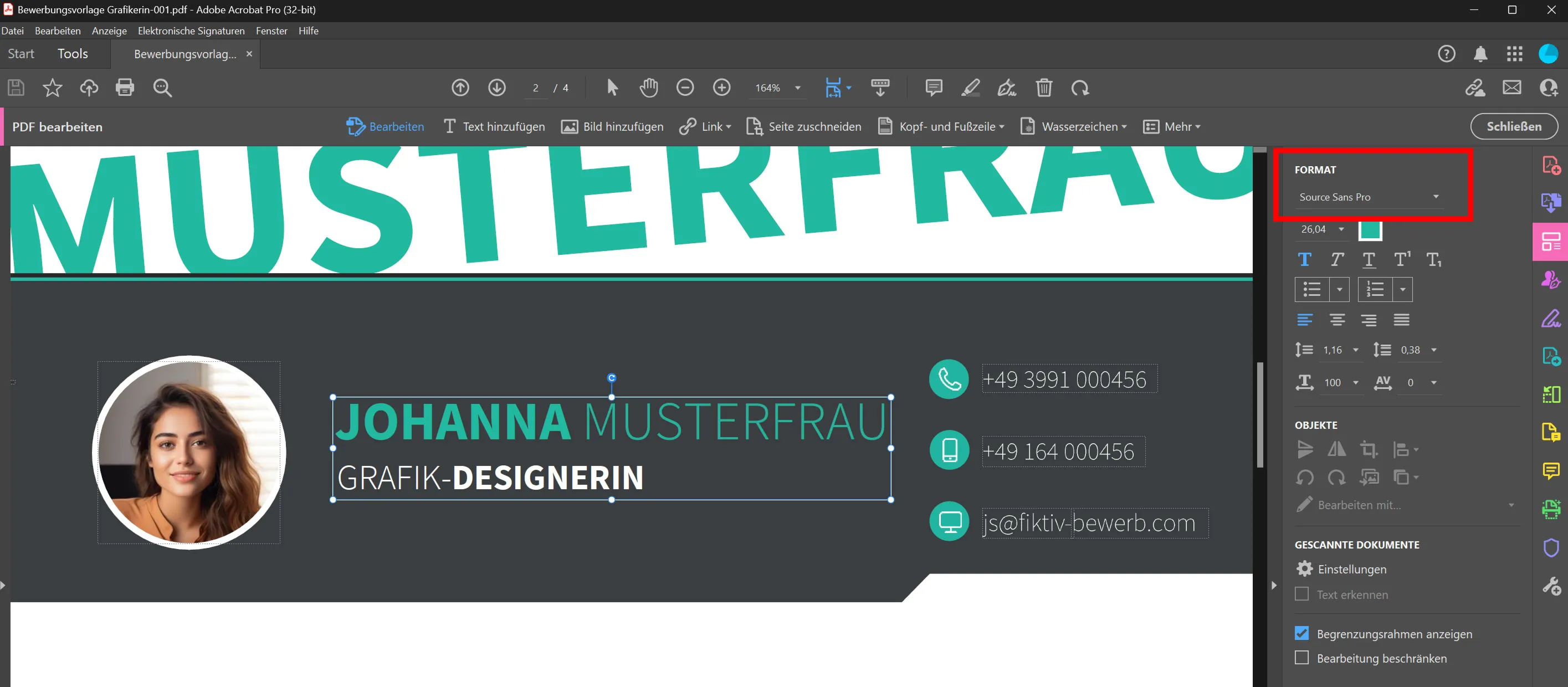
Για να έχεις όμως όλες τις γραμματοσειρές απαριθμημένες με ένα κλικ, πήγαινε στις ιδιότητες του εγγράφου (Ctrl + D) και μετά στην καρτέλα γραμματοσειρών.
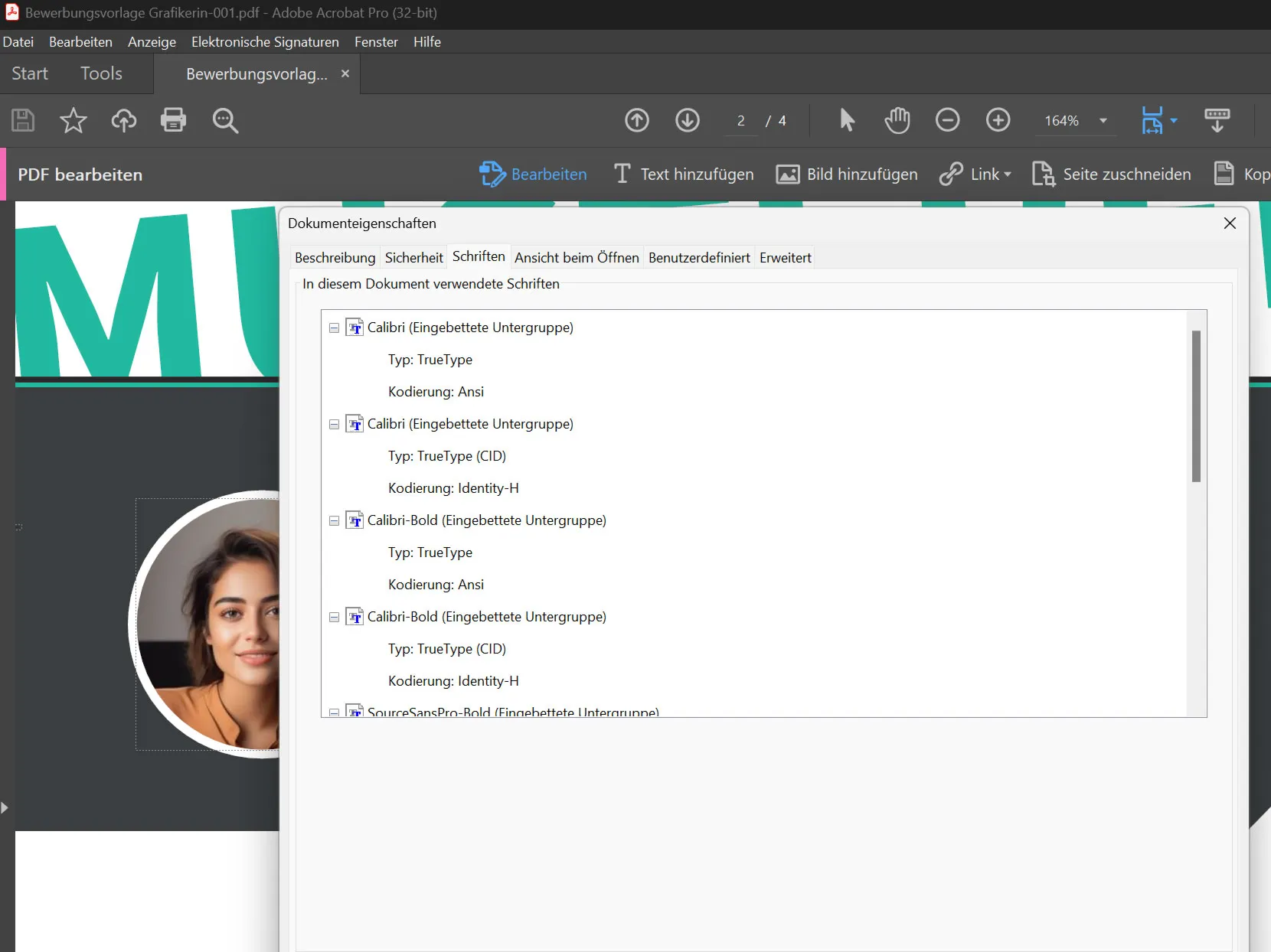
Με τον Sumatra PDF μπορείς να το κάνεις δωρεάν. Πάτησε Ctrl + D και μετά κλικ στο Ενημέρωση γραμματοσειρών.